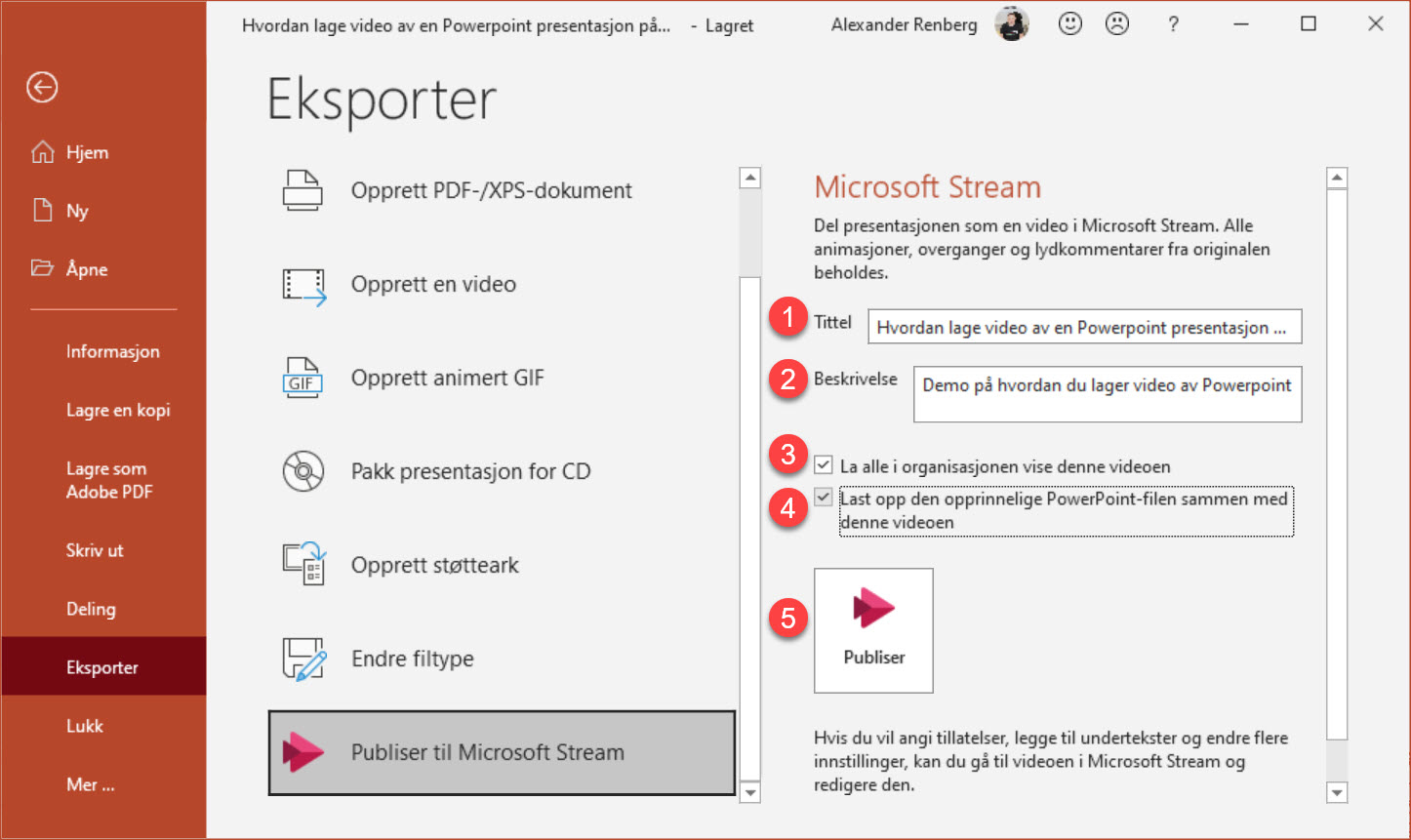Slik eksporterer du Powerpoint presentasjonen til Microsoft Stream
I dette tipset skal du få se hvordan du publiserer en Powerpoint presentasjon som en video på Microsoft Stream.
Microsoft Stream - en egen Youtube for bedriften
Microsoft Stream er en videotjeneste fra Microsoft der du kan laste opp, strømme og dele videoer som din organisasjonen din lage eller får fra andre. Du kan nesten si at det er som en egen Youtube for bedriften.

Microsoft Stream - en egen Youtube for bedriften
Microsoft Stream er smart for da kan du legge til produktvideoer, demoer, og opptak av møter, kurs, webinarer og Powerpoint presentasjoner der slik at flere i bedriften kan enkelt kan se dem.
Ja, du skal også få se hvordan du kan legge videoen inn fra Stream inn i en kanal i Microsoft Teams.

Slik gjør du det!
Du kan starte med å åpne opp Powerpoint. Her har jeg laget en enkel presentasjon med 4 enkle slides med overganger og lett animasjon som vi skal lage om til en video og automatisk publisere i Stream.
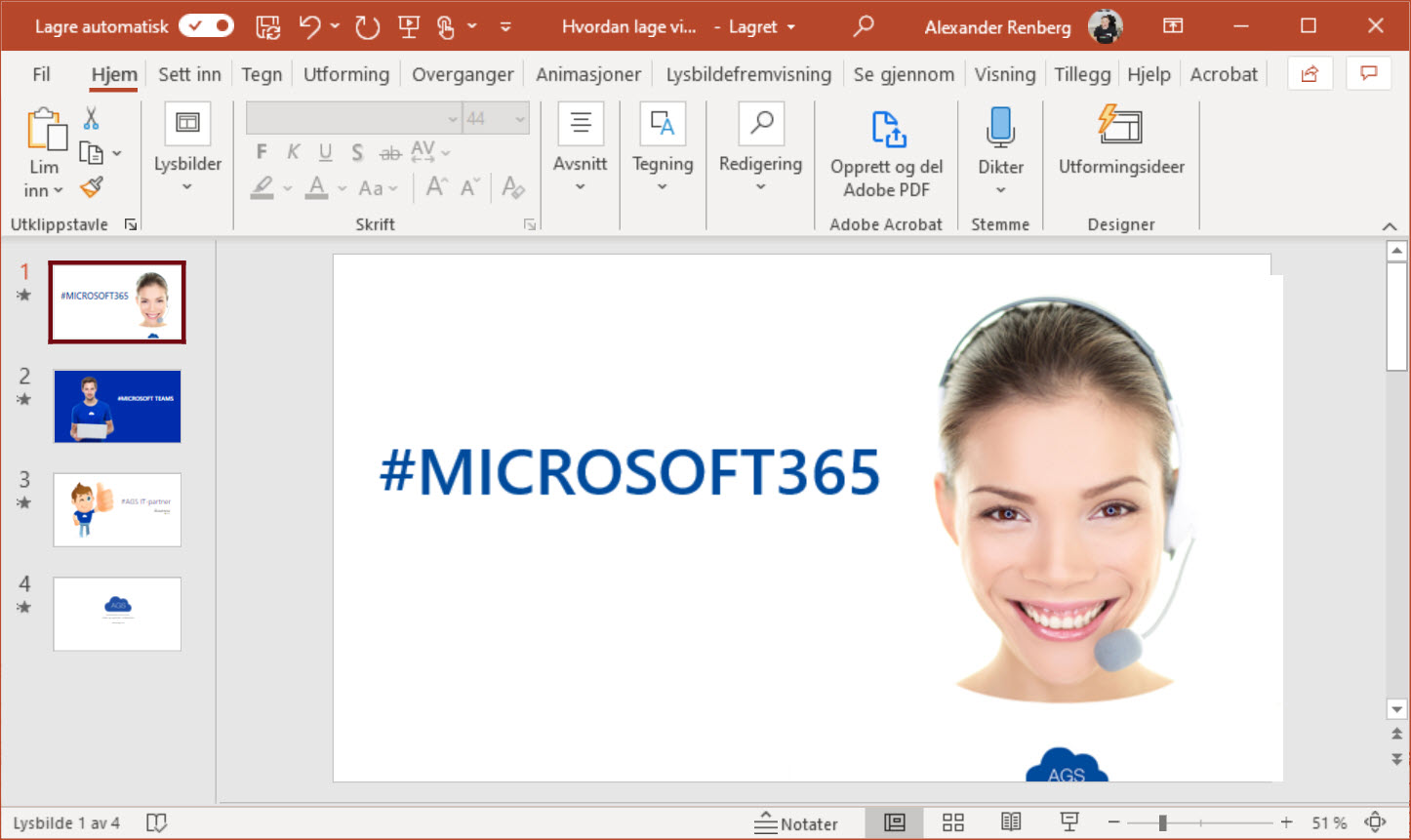
Her finner du funksjonen i Powerpoint
Når du har fått presentasjonen din slik du vil ha den og du er klar til å publisere den, kan du gå inn på <Fil> på menyen som du finner her øverste til høyre i Powerpoint.
Og her litt lenger ned menyraden finner du det du er ute etter.
Velg først <Eksporter> slik som dette og deretter <Publiser til Stream> som ligger her nederst som det siste valget. Så er du nesten klar.

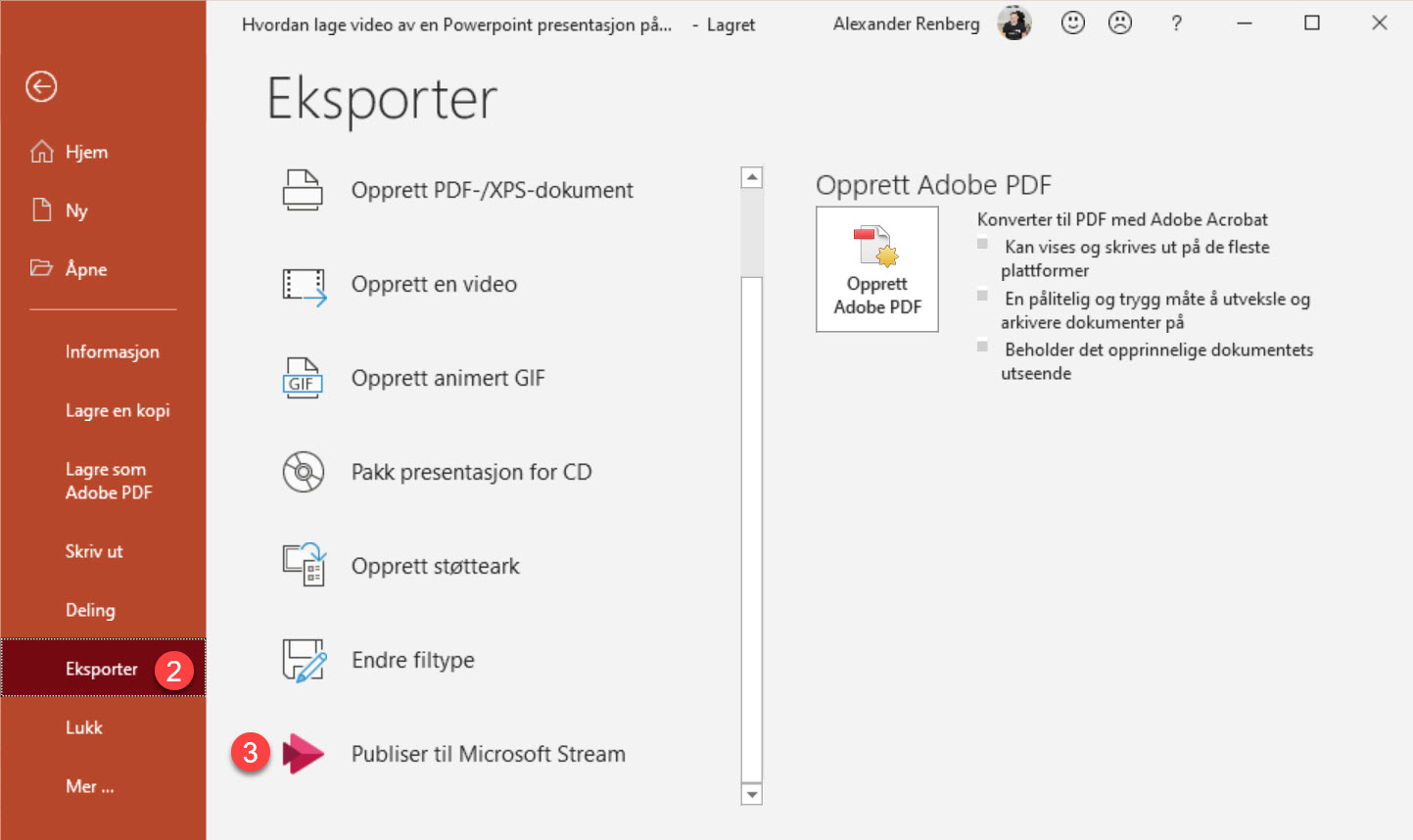
Slik ser Teams ut når du har rukket opp hånden
Nå trenger du bare å gi litt informasjon til PowerPoint hva du tenker å gjøre med presentasjonen på Microsoft Stream.
Husk at alle animasjoner, overganger og lydkommentarer fra presentasjonen beholdes og kommer med i videoen.
- Det første du kan gjøre er å sjekke om du er fornøyd med tittelen på presentasjons-videoen.
- Du kan gjerne lage en kort beskrivelse av presentasjonen slik at alle skjønner hva de inneholder og handler om.
- I neste valg kan du bestemme om videoen av presentasjonen skal være tilgjengelig for alle i organisasjonen. Det vil jeg gjerne så jeg huker av her.
- Videre kan du la Powerpoint laste opp selve presentasjonen sammen med videoen slik at f.eks. salg kan laste den ned og bruke den i et kundemøte. Genialt ikke sant.
- Og helt til slutt gjenstår det bare å trykke på <Publiser> og overlate resten av jobben til Powerpoint.
Gjør noe gøy mens du venter
Nå vil Powerpoint jobbe og lage klar videoen din og automatisk laste den opp og klargjøre den på Microsoft Stream. Så hvorfor ikke ta deg en liten pause og gjøre noe morsomt.
Når videoen er klar og «vellykket» kan du klikke på meldingen for å se videoen i Microsoft Stream.

Inne på Microsoft Stream
Her inne på Microsoft Stream kan du nå spille av videoen din. På Microsoft Stream har du et hav av muligheter til å gjøre nyttige ting med videoen du har lastet opp. Du skal få se noen av de mest brukte funksjonen som du kan benytte deg av.
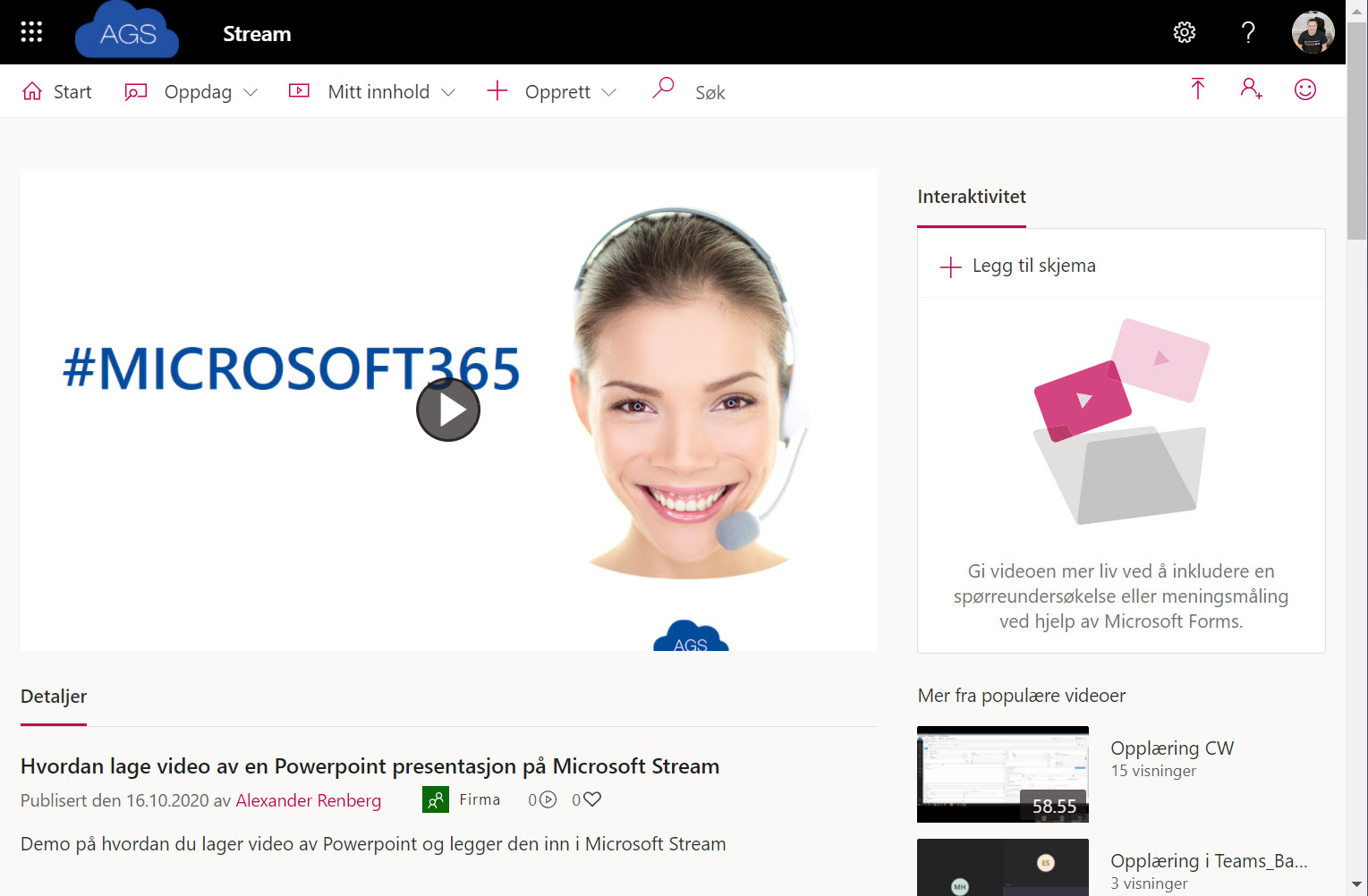
Slik deler du videoen
Du kan dele videoen med andre bare ved å klikke nede til venstre på dele ikonet.
Nå kan du dele videopresentasjonen ved å kopiere lenken, dele den på epost eller bygge din inn på nettside eller intranett.
Tøft ikke sant.
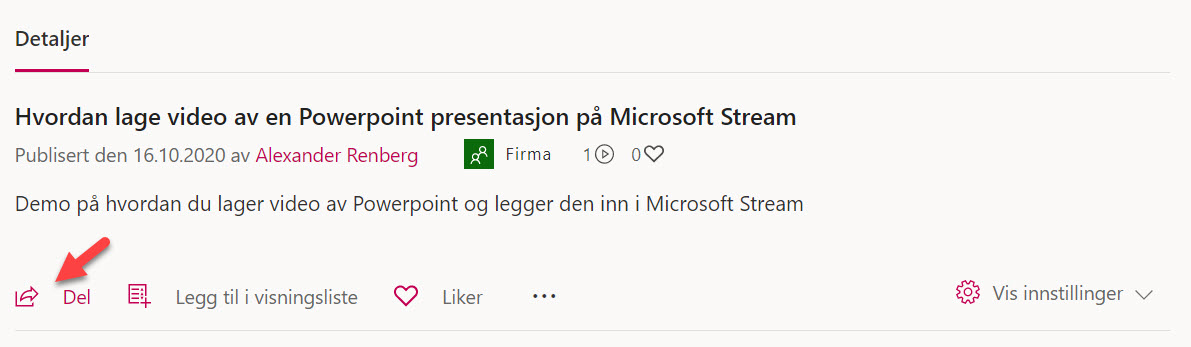
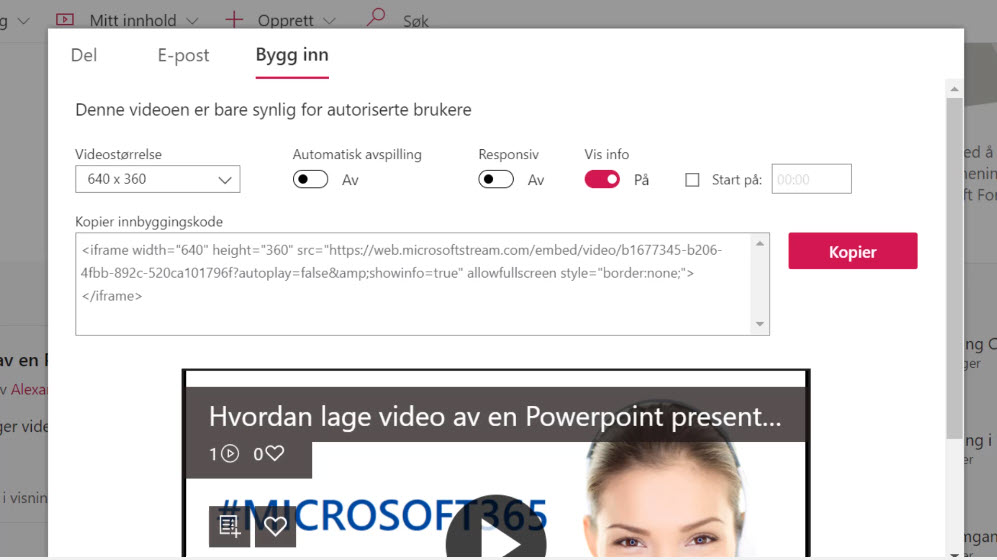
Flere smarte funksjoner du kan bruke
Klikker du på de <tre prikkene> her får de flere smarte valgmuligheter
Her kan du enkelt <laste ned> hele videoen slik som dette, eller selve Powerpoint presentasjonen her på valget som du finner rett under.
På denne menyen kan du også <slette> videoen, eller <erstatte> den dersom du har laget en nyere og bedre versjon av presentasjonen din.
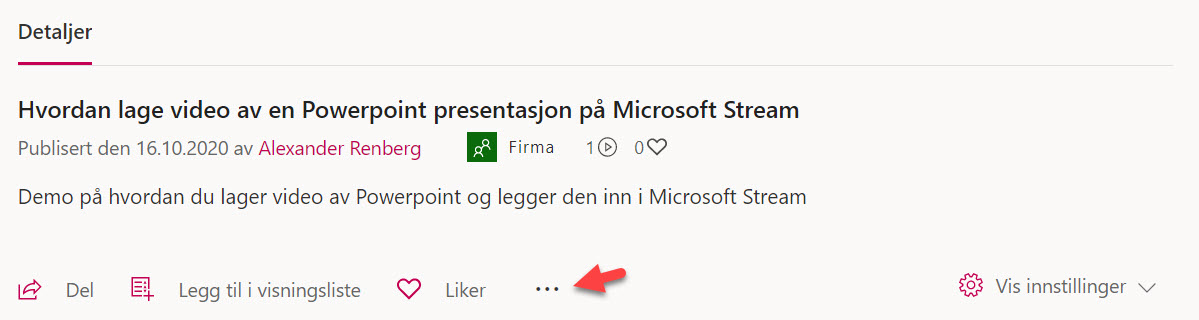
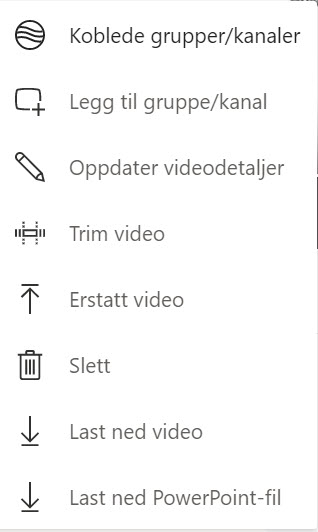
Slik legger du videoen inn i Microsoft Teams
Helt til slutt skal du få se hvordan du kan legge inn og dele videoen inn i en kanal i Microsoft Teams.
Trykk på de 3 prikkene igjen og velg <Legg til gruppe/kanal>
Her søker jeg etter team/kanal og legger den her slik at alle medlemmene kan se den.
Trykk <lagre> så er du klar.
Smart ikke sant.
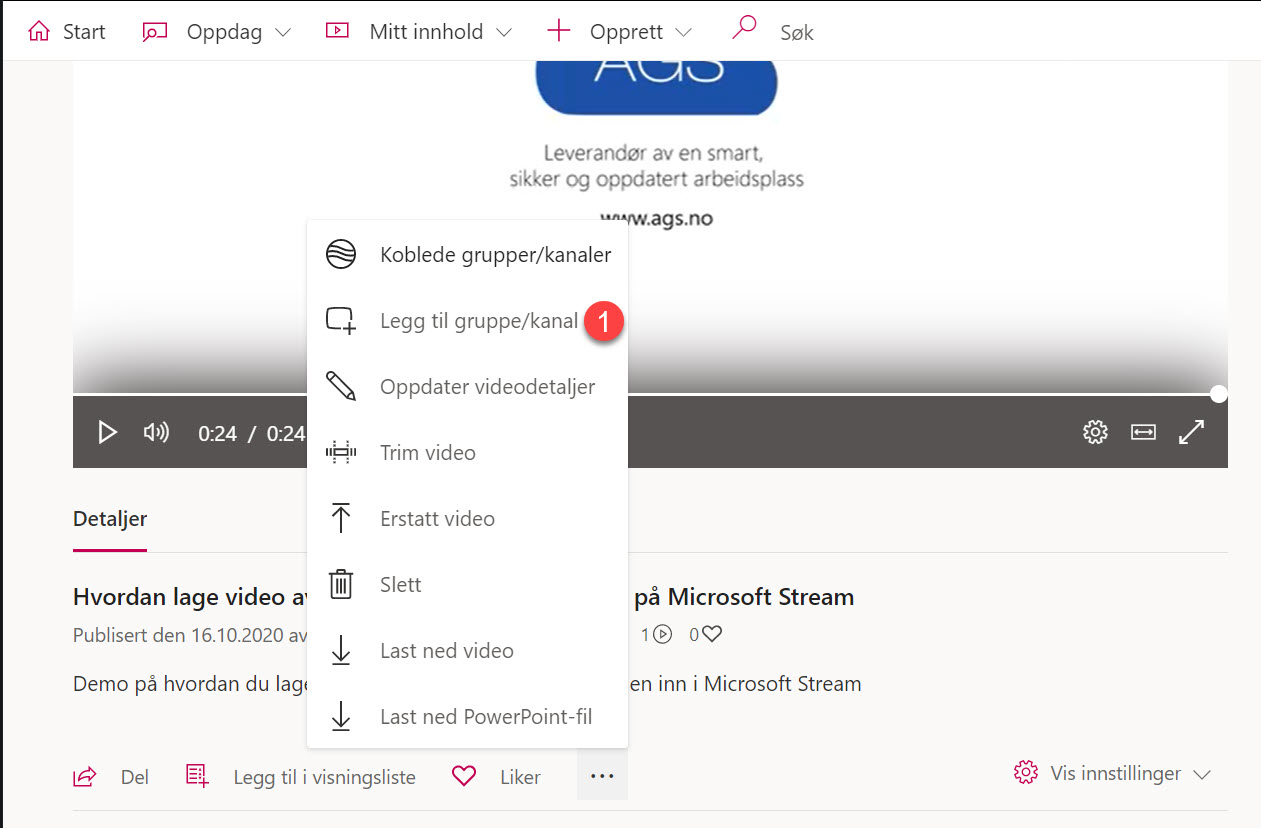
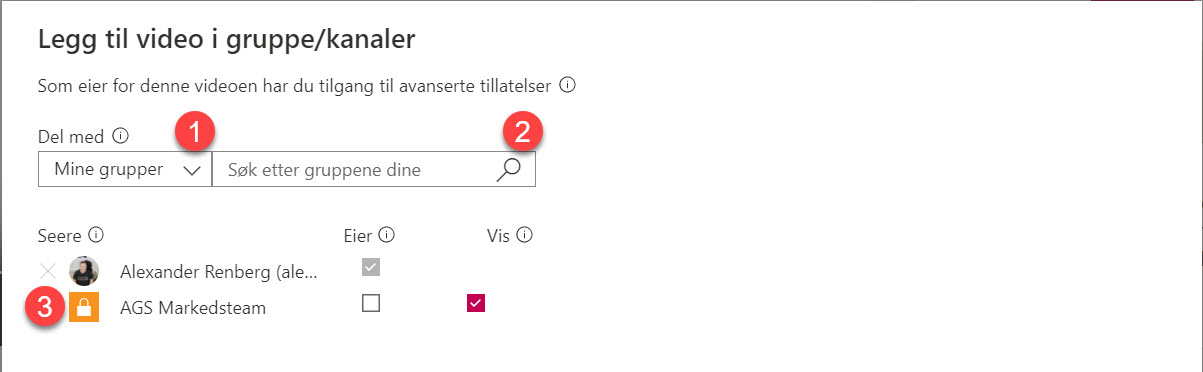
BONUS! Slik lager du opptak av Teams møtet i Microsoft Stream
I dette bonus tipset skal du få se hvordan du kan ta opp et møte i Microsoft Teams. Hvor du finner opptaket etterpå, og hvordan du kan dele det med andre og laste ned videoen på Microsoft Stream.
Les hele artikkelen her eller se videoen i avspilleren nedenfor.
Få Microsoft 365 levert av AGS
AGS IT-partner har spisskompetanse i implementering og support av Microsoft 365. Vi hjelper deg med skreddersydde løsninger som kan øke produktiviteten og datasikkerheten i din organisasjon med de samme prisene som hos Microsoft.